Heim >System-Tutorial >Windows-Serie >So installieren Sie den Audiotreiber in Windows 11 neu_So installieren Sie den Audiotreiber in Windows 11 neu
So installieren Sie den Audiotreiber in Windows 11 neu_So installieren Sie den Audiotreiber in Windows 11 neu
- 王林nach vorne
- 2024-05-07 13:10:29702Durchsuche
Frage: Stören Sie Audioprobleme in Windows 11? Wenn unter Windows 11 Audioprobleme auftreten, z. B. verzerrter Ton oder ein Gerät, das nicht erkannt wird, kann eine Neuinstallation des Audiotreibers Ihr Problem möglicherweise beheben. In dieser Anleitung zeigt Ihnen der PHP-Editor Xiaoxin Schritt-für-Schritt-Anleitungen zur Neuinstallation des Audiotreibers in Windows 11. Lesen Sie weiter, um zu erfahren, wie Sie Ihr Audioerlebnis wiederherstellen können.
1. Drücken Sie Windows+S, um das Suchmenü über den Geräte-Manager zu starten
.
Geben Sie nach dem Aufrufen den Geräte-Manager ein und klicken Sie auf die entsprechenden Suchergebnisse, die angezeigt werden.
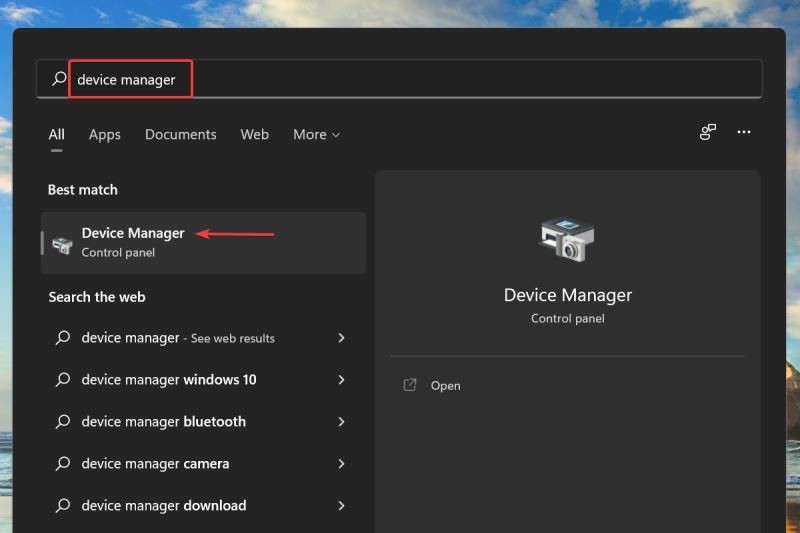
Dann doppelklicken Sie auf den Eintrag „Sound-, Video- und Gamecontroller“, um die Geräte darunter anzuzeigen.
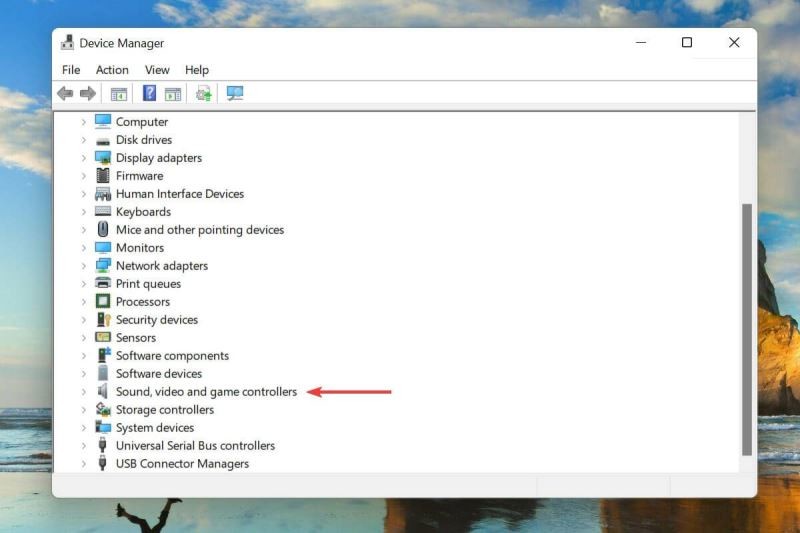
Klicken Sie anschließend mit der rechten Maustaste auf das Audiogerät und wählen Sie im Kontextmenü die Option Gerät deinstallieren.
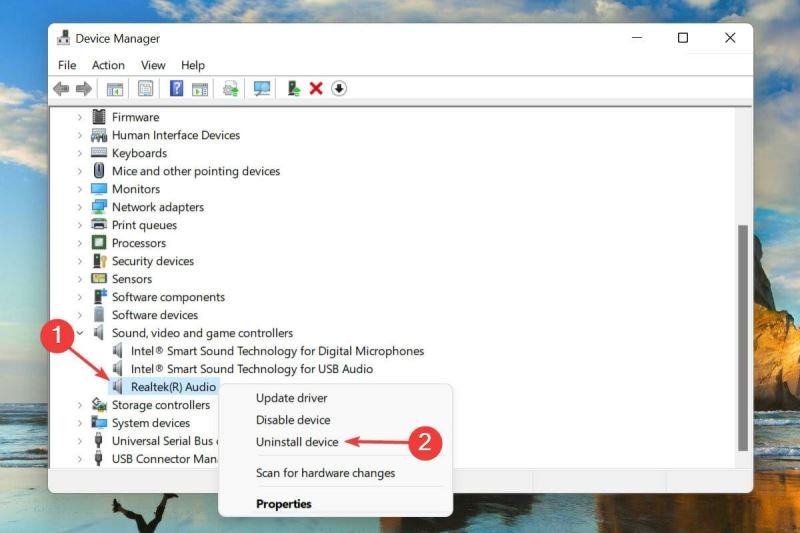
Dann aktivieren Sie das Kontrollkästchen [Versuchen Sie, den Treiber für dieses Gerät zu entfernen] und klicken Sie auf [Deinstallieren].
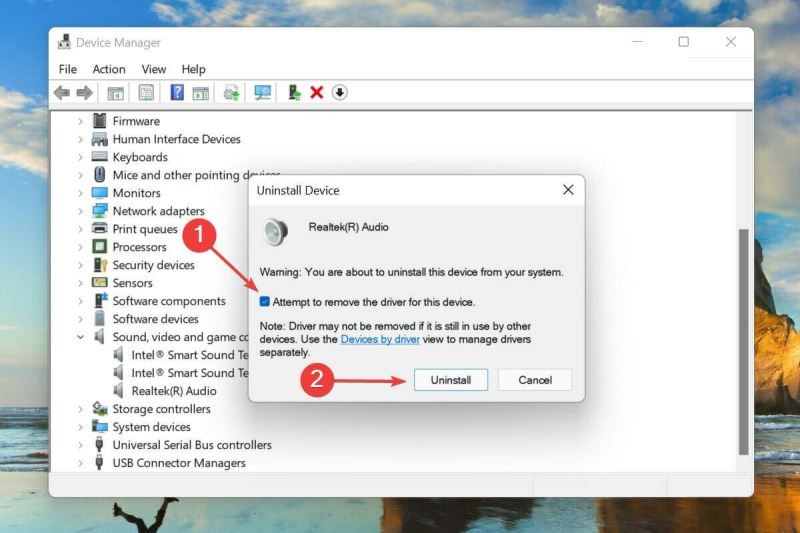
Nach der Deinstallation des Treibers starten Sie Ihren Computer neu.
Windows sucht nun nach dem besten verfügbaren Treiber für Ihr Audiogerät und installiert ihn automatisch.
Dies ist wahrscheinlich eine der einfachsten und schnellsten Möglichkeiten, Audiotreiber in Windows 11 neu zu installieren. Das Beste am gesamten Prozess ist, dass Sie den Treiber nach dem Entfernen nicht manuell installieren müssen, da Windows dies automatisch erledigt.
2. Drücken Sie Windows+R, um den Ausführungsbefehl über die Systemsteuerung zu starten
.
Geben Sie appwiz.cpl in das Textfeld ein und klicken Sie auf [OK] oder drücken Sie die Eingabetaste, um das Fenster [Programme und Funktionen] zu öffnen.
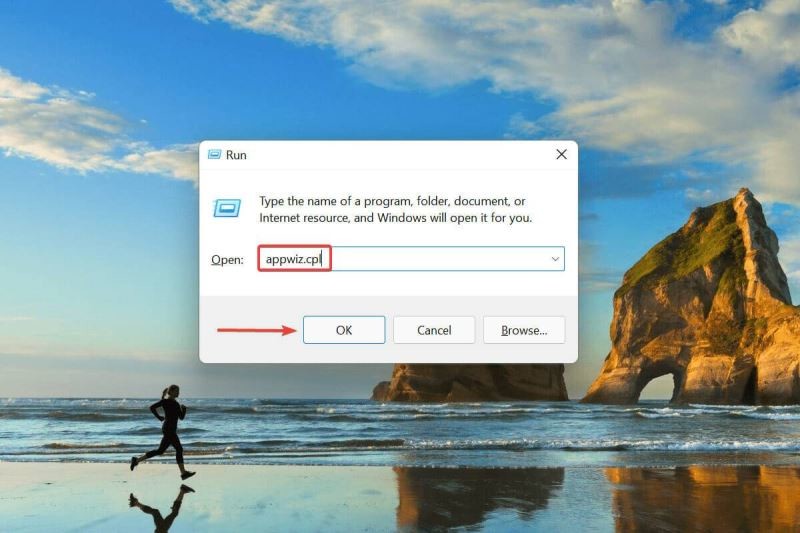
Suchen Sie den Audiotreiber, wählen Sie ihn aus und klicken Sie oben auf „Deinstallieren“.
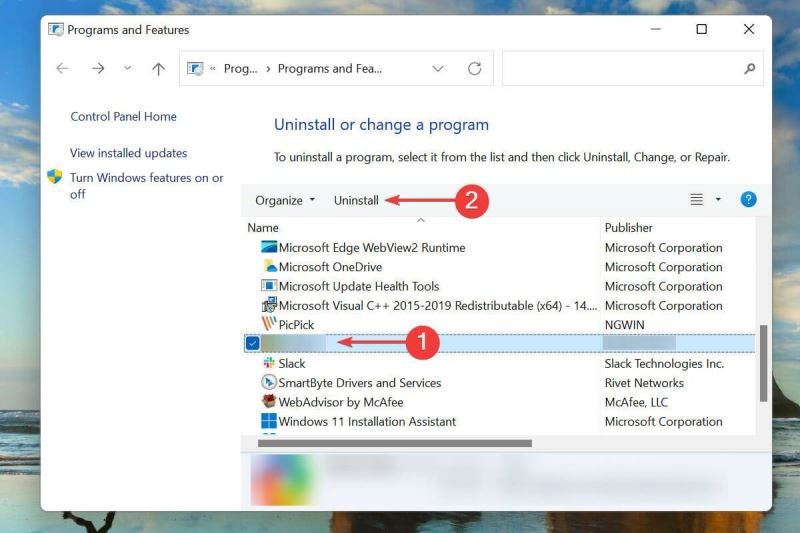
Wenn ein Bestätigungsfeld erscheint, klicken Sie bitte auf [Ja].
Jetzt starten Sie Ihren Computer neu und Windows installiert automatisch den besten verfügbaren Treiber für Ihr Audiogerät.
Eine andere Möglichkeit, Ihren Soundkartentreiber neu zu installieren, besteht darin, ihn zunächst aus dem Fenster „Programme und Funktionen“ zu entfernen, dann Ihren PC neu zu starten und ihn vom Betriebssystem automatisch installieren zu lassen.
Der zweite Teil besteht darin, den Treiber neu zu installieren. Beide Methoden sind bis auf den Deinstallationsteil gleich. Wählen Sie die Option aus, die Sie bequemer finden, um Audiotreiber in Windows 11 einfach neu zu installieren.
Wenn beide Methoden zu kompliziert oder zeitaufwändig klingen, können Sie sich jederzeit auf Dienstprogramme von Drittanbietern verlassen. Wir empfehlen die Verwendung von DriverFix, einem speziellen Tool, das automatisch nach verfügbaren neueren Versionen sucht und installierte Treiber aktualisiert.
Wie finde ich die installierte Audiotreiberversion in Windows 11 heraus?
Starten Sie den Geräte-Manager wie zuvor erwähnt und doppelklicken Sie auf den Eintrag „Sound-, Video- und Gamecontroller“.
Klicken Sie mit der rechten Maustaste auf das Audiogerät und wählen Sie im Kontextmenü Eigenschaften aus.
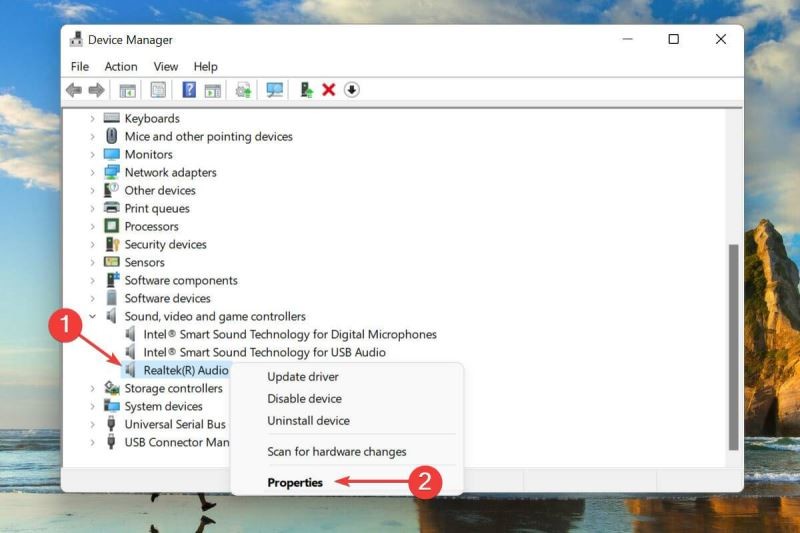
Navigieren Sie zur Registerkarte [Treiber] und notieren Sie sich die Treiberversion.
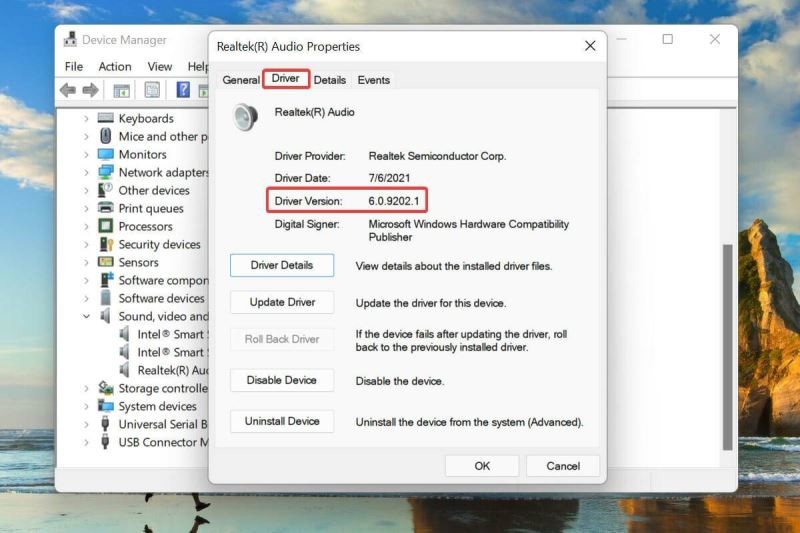
Sobald Sie diese Informationen haben, können Sie ganz einfach auf der OEM-Website nach dem entsprechenden Treiber suchen, falls etwas schief geht und Windows den Treiber nicht automatisch neu installiert. Darüber hinaus ist dies praktisch, wenn Sie installierte Treiber aktualisieren.
Das obige ist der detaillierte Inhalt vonSo installieren Sie den Audiotreiber in Windows 11 neu_So installieren Sie den Audiotreiber in Windows 11 neu. Für weitere Informationen folgen Sie bitte anderen verwandten Artikeln auf der PHP chinesischen Website!
In Verbindung stehende Artikel
Mehr sehen- So Upgrade auf Windows 11: Wesentliche Tipps für ein reibungsloses System -Update
- Beherrschen des Upgrades auf Windows 11: Eine umfassende Walkthrough
- Ihre ultimative Anleitung zum Upgrade auf Windows 11 ohne Probleme
- Eine umfassende Anleitung zur Aktualisierung Ihres Systems auf Windows 11
- Upgrade auf Windows 11: Schritt-für-Schritt-Prozess und wichtige Überlegungen

